Si votre ordinateur portable met tout son temps à démarrer, voici certaines choses que vous pouvez faire pour redonner un coup de fouet à sa phase de démarrage.
Obtenir un SSD
Vous pouvez insuffler une nouvelle vie et des temps de démarrage plus rapides aux anciens ordinateurs portables en remplaçant les disques durs en rotation par un nouveau disque SSD.
Sans avoir à faire tourner physiquement un disque pour localiser les données que vous avez demandées, les disques SSD sont nettement plus rapides que les disques durs traditionnels. Après avoir installé un disque SSD, la première chose que vous remarquerez est l’amélioration de la vitesse qui en résulte lors du démarrage de votre ordinateur portable.
Vous devrez ouvrir votre ordinateur portable et opérer un peu, mais c'est une procédure de base. En un mot, vous devrez rassembler quelques outils, cloner votre disque dur sur le nouveau disque, ouvrir votre ordinateur portable, retirer son ancien disque dur, puis ajouter un disque SSD à sa place. Voici comment mettre à niveau votre MacBook Pro avec un SSD.
Remarque: assurez-vous de vérifier auprès du fournisseur de votre ordinateur portable ou sur les forums d'ordinateurs portables pour vous assurer que le SSD que vous choisissez est compatible avec votre modèle d'ordinateur portable. Vous pouvez sacrifier une partie de votre capacité de stockage lorsque vous passez à un disque SSD, mais les prix ont chuté de manière abrupte ces dernières années afin de vous permettre d’acheter un disque SSD plus grand que vous ne le pensez.
Réduire les éléments de démarrage
Parfois, les applications que vous installez vont de l'avant et s’incluent parmi les applications que votre ordinateur portable charge au démarrage. Plus cette liste d'applications est longue, plus le démarrage est long. Heureusement, Windows et OS X vous permettent de choisir les applications qui figureront dans cette liste.
Si vous ne souhaitez pas acheter ou installer un disque SSD, vous aimerez ce déménagement car il est gratuit et facile. Et si votre ordinateur portable dispose déjà d'un SSD, vous pouvez réduire davantage son temps de démarrage.

", " modalTemplate ":" {{content}} ", " setContentOnInit ": false} '>
Sur OS X El Capitan, ouvrez les Préférences Système et sélectionnez Utilisateurs et groupes . Cliquez sur votre nom d'utilisateur dans le panneau de gauche, puis sur l'onglet Éléments de connexion dans le panneau de droite. Pour supprimer un programme de cette liste, cliquez dessus et cliquez sur le bouton " - ".

", " modalTemplate ":" {{content}} ", " setContentOnInit ": false} '>
Sous Windows 10, recherchez le Gestionnaire des tâches et ouvrez-le. Cliquez sur l'onglet Démarrage et vous verrez une liste de programmes qui démarrent automatiquement au démarrage de Windows 10. Recherchez les programmes dont vous n’avez pas besoin au démarrage, en particulier s’ils sont répertoriés comme ayant un impact important sur le démarrage dans la colonne de droite. Pour arrêter l'exécution automatique d'un programme au démarrage de Windows 10, cliquez dessus avec le bouton droit de la souris, puis cliquez sur Désactiver .
Windows: démarrage rapide
Pour les ordinateurs portables Windows 10, il existe un paramètre appelé démarrage rapide. Il réduit le temps de démarrage en créant un état entre l'arrêt et l'hibernation dans lequel l'état de votre système est enregistré en tant que fichier d'hibernation, qui est ensuite chargé lorsque vous redémarrez votre ordinateur portable. Cela évite à Windows de recharger le noyau, les pilotes et vos paramètres. Contrairement au mode veille prolongée, vos dossiers et applications ouverts ne sont pas enregistrés avec un démarrage rapide.
Le démarrage rapide est activé par défaut sur Windows 10, mais cela vaut la peine de vérifier pour vous assurer qu'il est activé.
- Allez à Panneau de configuration> Matériel et audio> Options d'alimentation .
- Cliquez sur Choisir ce que font les boutons d'alimentation dans le panneau de gauche.
- Cliquez sur Modifier les paramètres actuellement indisponibles en haut de la fenêtre, faites défiler l'écran jusqu'en bas et assurez-vous que la case Activer le démarrage rapide est cochée (recommandé) .
Pour en savoir plus, lisez quelle est la rapidité de démarrage de Windows 10?
OS X: connexion automatique
Ce dernier conseil s’adresse aux propriétaires de Mac disposant de plusieurs comptes utilisateurs. Avec la connexion automatique, vous contournez l'écran de connexion et vous vous connectez directement à l'un de vos comptes pour accélérer le processus de démarrage. Étant donné que ce paramètre vous permet de vous connecter à OS X sans avoir à saisir votre mot de passe, la connexion automatique n'est pas recommandée si vous emportez votre ordinateur portable avec vous partout où vous allez et êtes enclin à le laisser sans surveillance dans des lieux publics. Si votre ordinateur portable passe le plus clair de votre temps à la maison, voici comment l'activer.

", " modalTemplate ":" {{content}} ", " setContentOnInit ": false} '>
- Ouvrez les Préférences Système et cliquez sur Utilisateurs et groupes .
- Cliquez sur le bouton de verrouillage dans le coin inférieur gauche et entrez le mot de passe de votre compte.
- Cliquez sur Options de connexion dans le panneau de gauche.
- Choisissez un compte dans le menu déroulant Connexion automatique et entrez le mot de passe de ce compte.
Pour en savoir plus, voici 5 astuces pour accélérer votre Mac et 6 façons simples d’accélérer Windows 10.



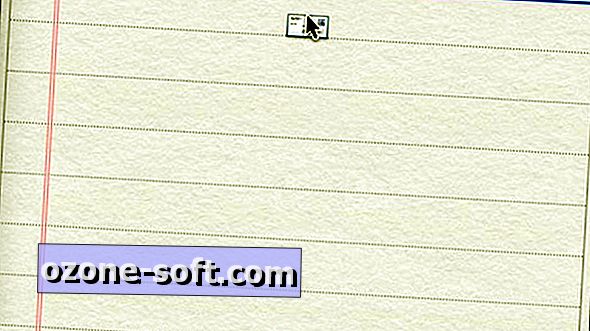





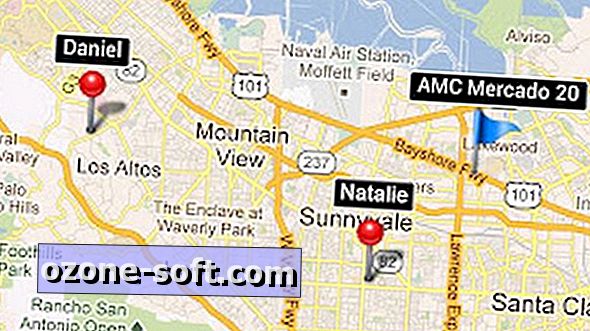

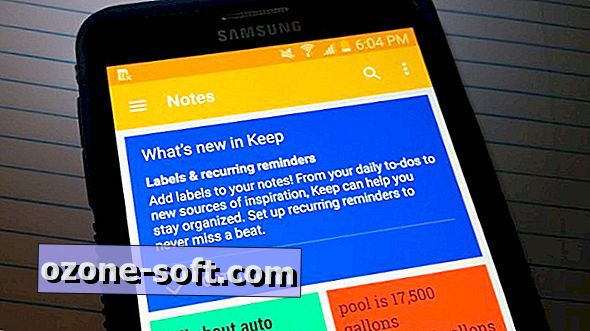

Laissez Vos Commentaires